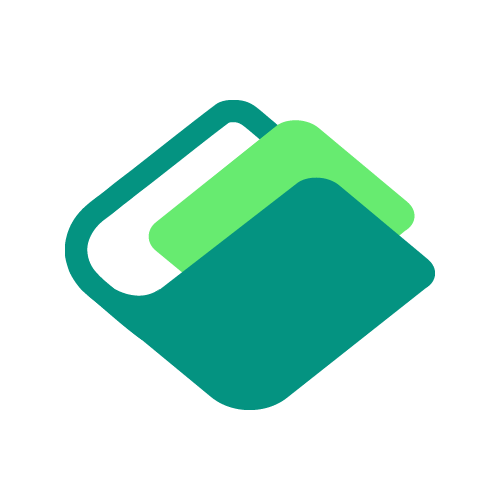1.Pengenalan Tutorial
Di gudang yang dioperasikan sendiri, akan ada situasi di mana jumlah stok produk tidak sesuai dengan stok sebenarnya, perlu melakukan penghitungan stok secara rutin, dapat menggunakan fitur "Penghitungan Stok/Jumlah Persediaan", verifikasi stok barang, untuk menghindari penundaan pesanan yang disebabkan oleh jumlah stok yang salah.
2. Detail Tutorial
Langkah Pertama: Buat Nota Penghitungan/Buat Nota Persediaan
1. Masuk ke EasyBoss, pilih Gudang=> Penghitungan Stok/Jumlah Persediaan
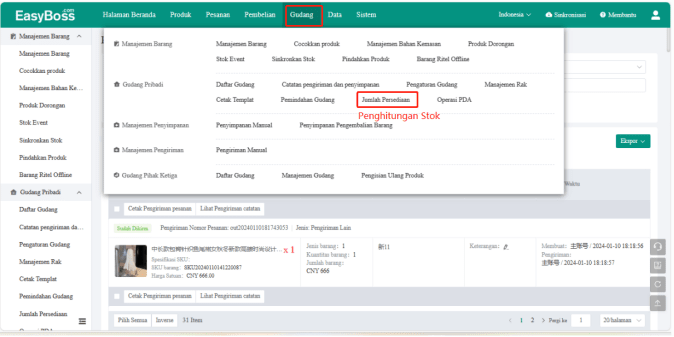
2. Klik [Buat Penghitungan Baru/Buat Persediaan Baru]
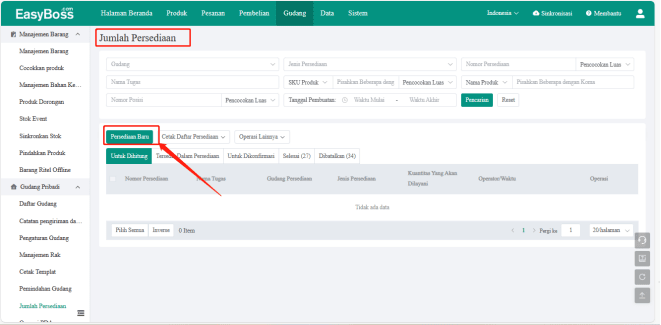
3.Buat Nota Penghitungan Baru/Buat Nota Persediaan Baru
(1)Pilih gudang yang perlu penghitungan persediaan
(2) Pilih jenis penghitungan persediaan: penghitungan persediaan stok dapat dilakukan sesuai SKU, posisi gudang, waktu dan penghitungan keseluruhan gudang, setelah memilih jenis maka penghitungan stok hanya akan dilakukan sesuai jenis yang dipilih. Contohnya, jika Anda memilih untuk penghitungan stok berdasarkan SKU dan memilih SKU yang perlu dihitung, sistem hanya akan menghitung SKU yang dipilih dan lainnya tidak dihitung
(3) Nama tugas: Cukup masukkan nama tugas yang disesuaikan
(4) Stok barang 0: dapat menyesuaikan apakah stok barang 0 dalam stok disertakan dalam penghitungan
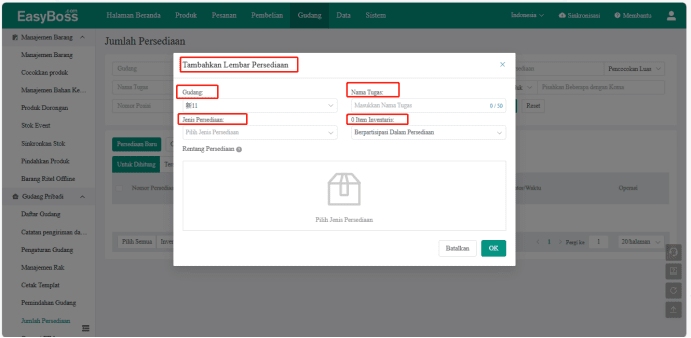
(5) Lingkup Penghitungan Persediaan
Atur lingkup stok berdasarkan dengan jenis inventaris yang dipilih, contohnya, ketika memilih "stok berdasarkan SKU", perlu mengklik [Pilih Barang], mendukung penambahan massal. Setelah mengatur lingkup penghitungan persediaan, sistem akan melakukan penghitungan persediaan berdasarkan lingkup yang dipilih.
Perhatikan:
① Barang yang akan dihitung/dalam penghitungan/yang menunggu konfirmasi akan otomatis dilewati dan tidak akan ditampilkan jika dipilih
② Perubahan lingkup penghitungan persediaan tidak didukung setelah memulai penghitungan persediaan stok
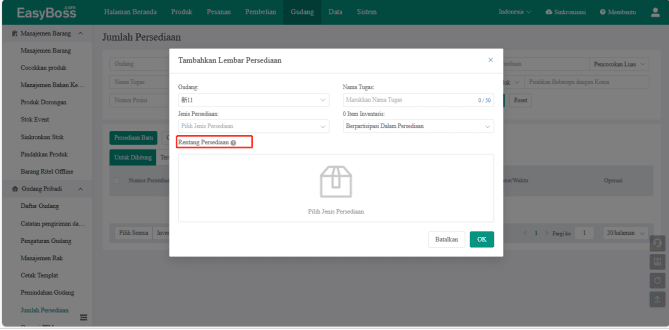
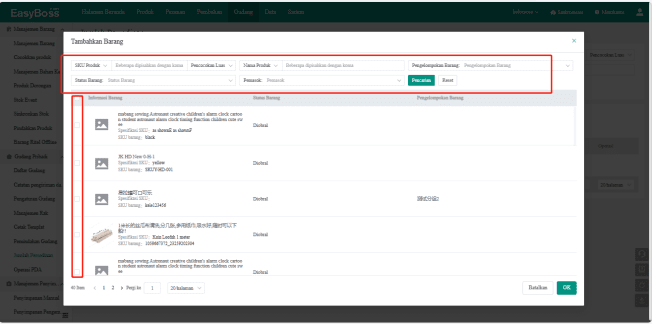
3. Setelah mengatur lingkup, klik [OK], untuk menghasilkan nota penghitungan di "Menunggu Penghitungan"
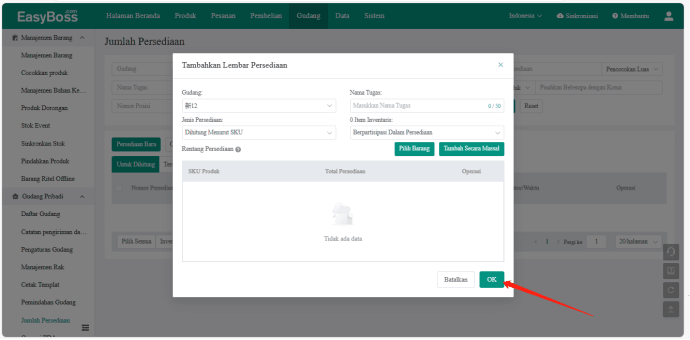
Langkah Kedua: Memulai Penghitungan Persediaan
1. Dalam status “Menunggu Penghitungan”, Klik [Mulai] di sisi kanan nota penghitungan terkait, setelah klik mulai, stok barang akan dikunci, saat periode penghitungan tidak boleh ada penyimpanan dan pengiriman, menyesuaikan jumlah stok; dapat menyesuaikan stok tapi tidak boleh melakukan pengiriman
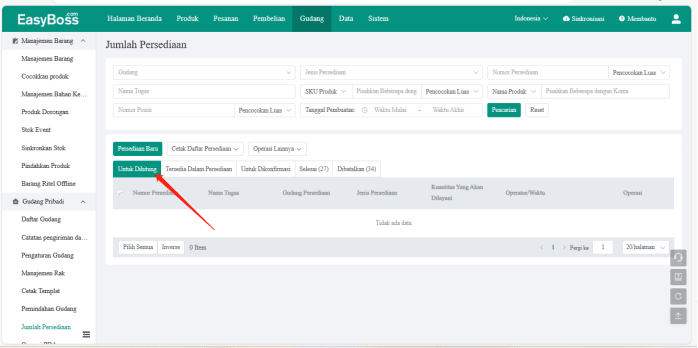
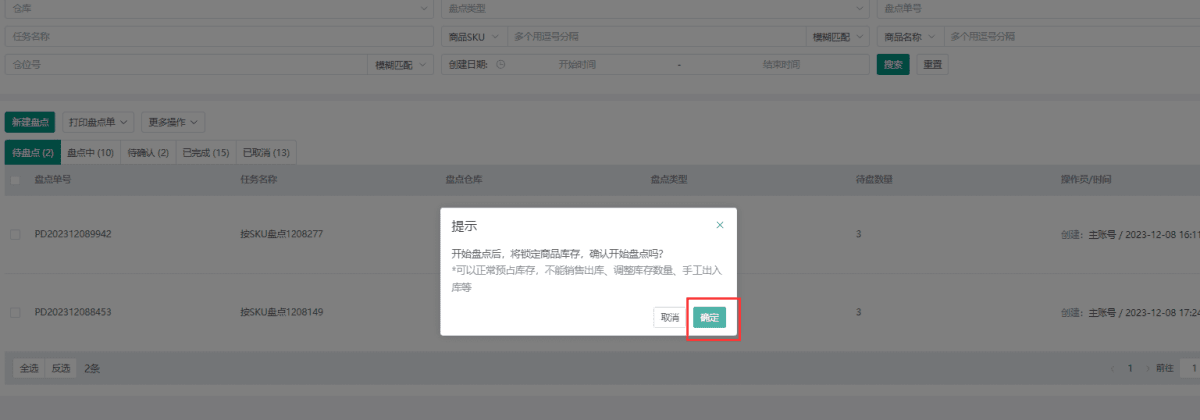
2. Setelah mengonfirmasi mulai, jendela pop-up "Penghitungan Stok" akan muncul, setelah melakukan penghitungan stok yang sesuai, masukkan jumlah stok barang sebenarnya dalam daftar hitungan.
Daftar hasil penghitungan akan menampilkan perbandingan untung dan rugi antara jumlah stok sebenarnya dengan stok yang ada, Anda dapat memasukkan konten keterangan sendiri.
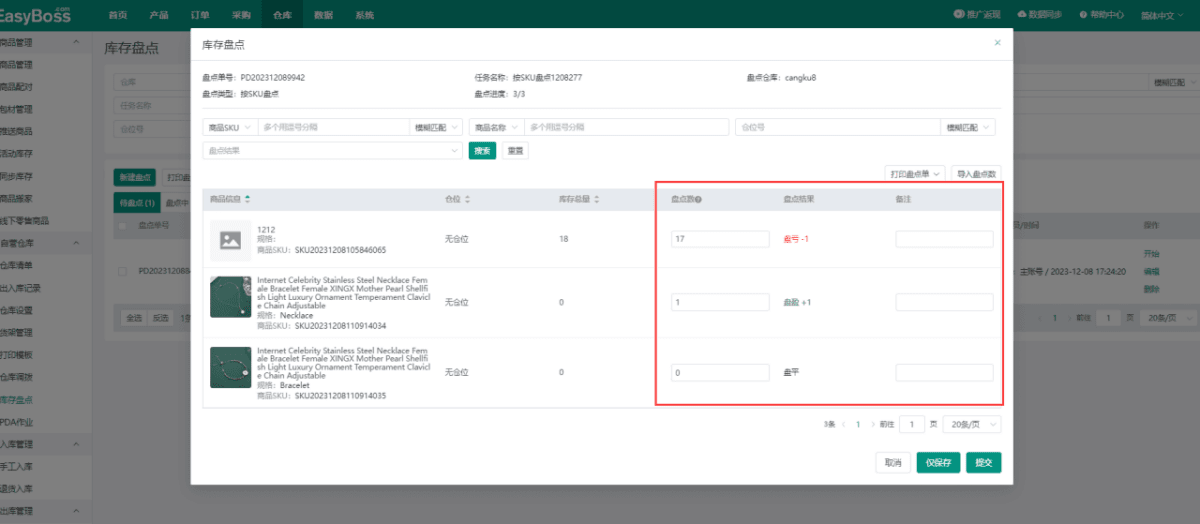
2.Mendukung pencetakan nota penghitungan, impor jumlah penghitungan massal, impor jumlah penghitungan, perlu mengunduh template Excel terlebih dahulu, Setelah mengisi konten yang sesuai di tabel Excel, kembali ke template impor EasyBoss
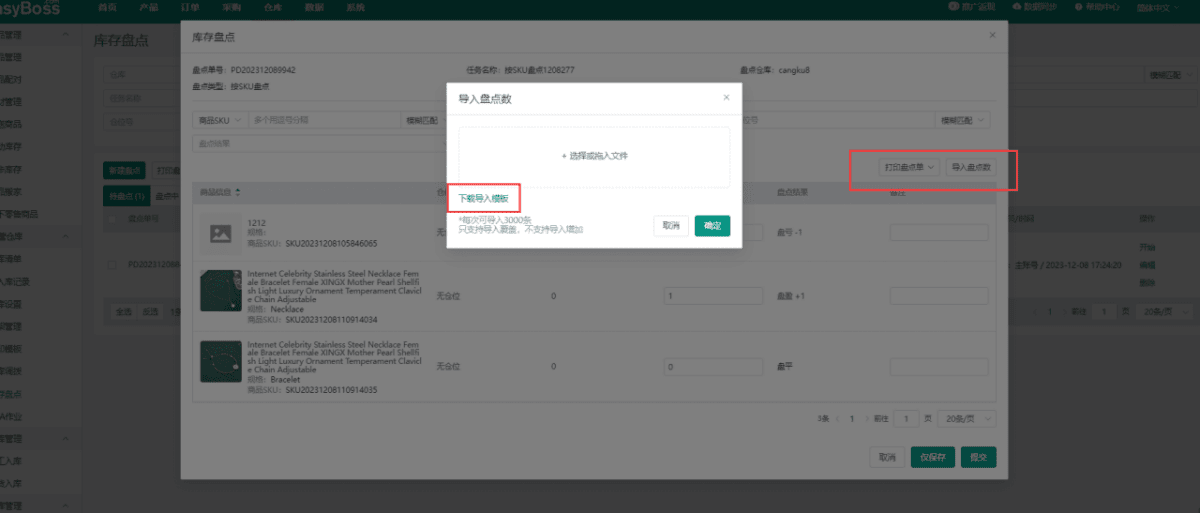
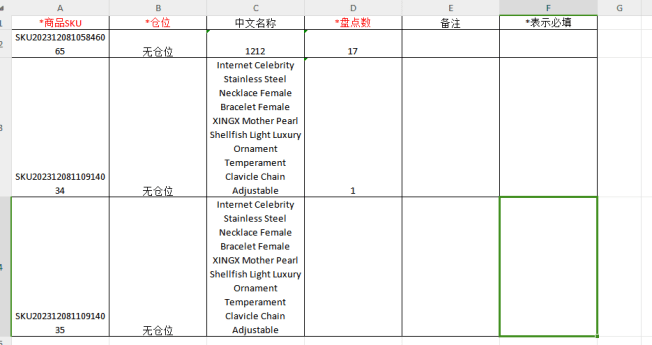
4.Jika hanya menghitung sebagian, klik [Hanya Simpan], kemudian di daftar “Penghitungan”, klik [Lanjut], lanjut menghitung sisa stok

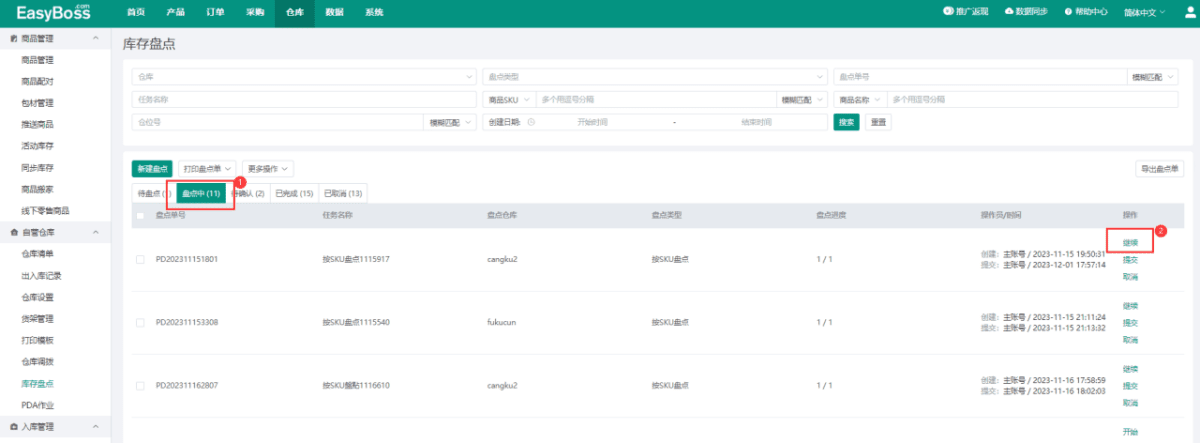
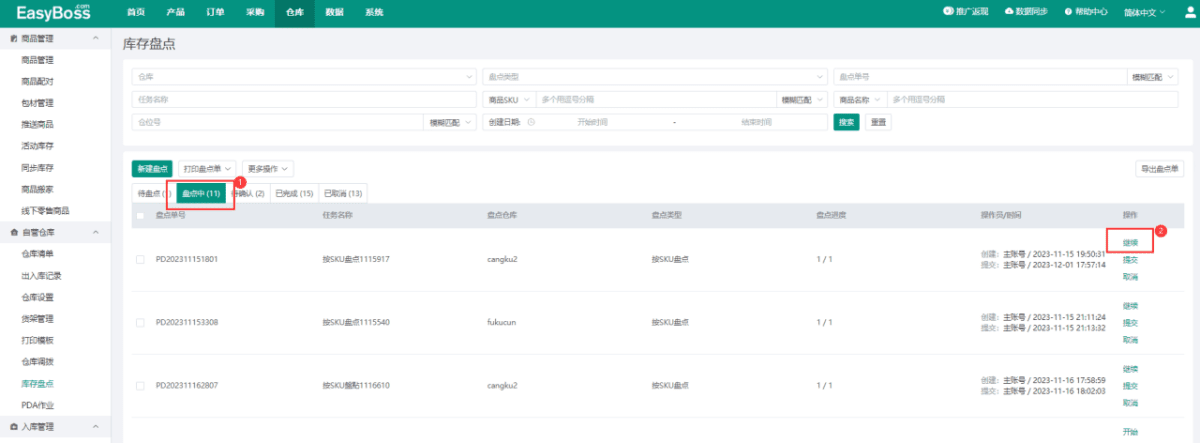
5.Jika penghitungan selesai, klik [Submit], nota penghitungan dipindahkan ke “Menunggu Konfirmasi”, perlu melakukan konfirmasi kedua
6. ① Detail: Dalam daftar “Menunggu Konfirmasi, klik [Detail], dapat melihat informasi penghitungan;
②复盘:查看详情后,如遇到错误,需要重新盘点的,点击【复盘】,盘点单将会移回“盘点中”列表;
②Hitung ulang: Setelah melihat detail, jika ditemukan kesalahan, perlu menghitung ulang, klik (Hitung Ulang)
③取消:如需要取消该盘点单,点击【取消】,可取消本次盘点,盘点单移入“已取消”列表,可在此列表中复制,重新创建盘点单;
③Batal: Jika perlu membatalkan nota penghitungan, klik [Batal] untuk membatalkan penghitungan kali ini. Nota penghitungan akan dipindahkan ke daftar "Dibatalkan", dapat menyalinnya di daftar ini, dan membuat ulang nota penghitungan;
④完成:查看详情后,如无错误,可点击【完成】,即可结束盘点,盘点单会移入“已完成”列表,系统会根据盘点的结果调整商品库存。
④ Selesai: Setelah melihat detail, jika tidak ada yang salah, klik [Selesai], bisa mengakhiri penghitungan, nota penghitungan akan dipindahkan ke daftar“Selesai”, sistem akan menyesuaikan stok barang berdasarkan hasil penghitungan.

7、进入仓库=>出入库记录
7.Masuk gudang => Catatan Penyimpanan dan Pengiriman

8、在出入库记录中,可查看根据盘点单调整的出入库记录。
8.Dalam catatan penyimpanan dan pengiriman, dapat melihat catatan penyimpanan dan pengiriman disesuaikan dengan berdasarkan nota penghitungan.